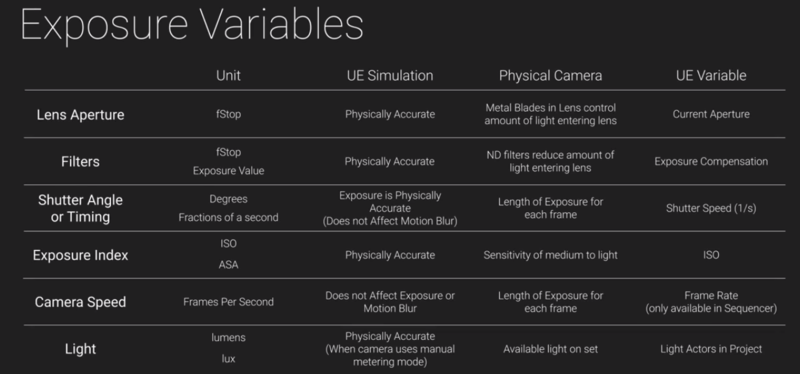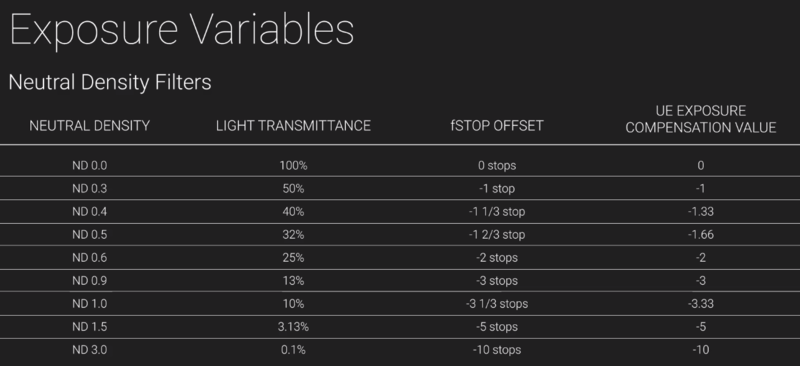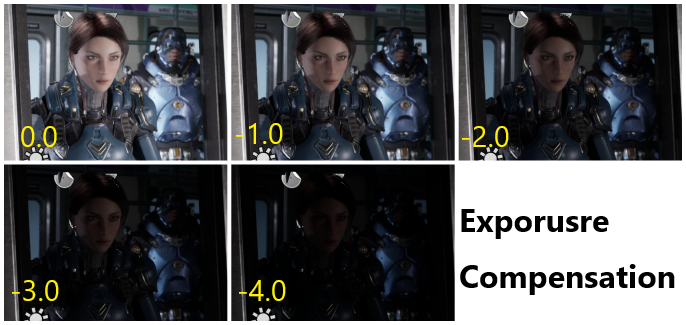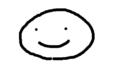はじめに
映像関連について大いに興味があるので学んでみます。
参照元
物理ベースのショットビズ Physics Based Shotviz
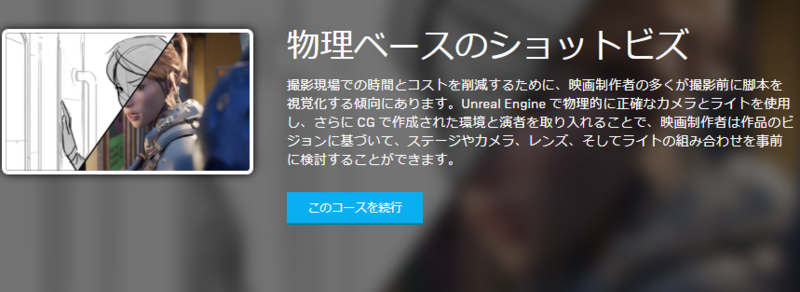
フィルムメーカ(講師)として撮影現場で作業に取り掛かる前にショットや設定を視覚的に構想したい常に考えています
- 理想的なショットや雰囲気を作成するためのライトパッケージ
- 使用すべき被写界深度
- 理想的なフレーミングに必要なカメラパッケージやレンズはなにか?
- ブロッキングを決めるに当たり物理的に高精度なカメラとライトの位置はどう関わってくるのか?
ショットビズ
ショットビズとは忠実度の高い静止画像を様々なソースから作り上げる作業のことを指す
特徴
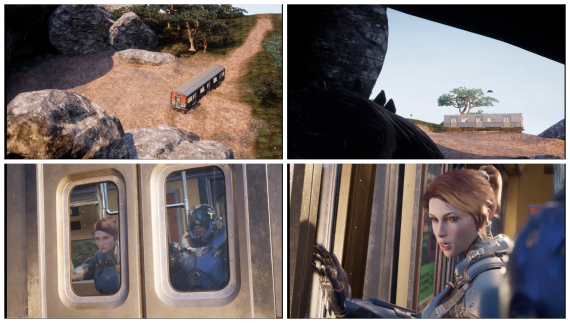
- 上記のようなショットビズは物理的に高精度のカメラやライト、物理的な撮影セットと同じ尺度で作成されている
- 物理ベースのライティング設定も含まれる
- ストーリボードを基にビジョンに合ったショットビズを作成しアニメーションエディタでポーズを作成したり対象物や機材をブロッキングしたりする
🤔現実世界で撮影を行う前に実機材をシュミレーションするための仮想空間をUE4で作成し最適な設定を導き出す為にショットビズは行われているという印象ですね。
メリット
- これらの一連のテクニックにより、より多くのことを事前に準備できるため映画や物語の制作において時間やコスト削減が可能
Manual Exposure Mode 手動の露出モード
露出モードを手動で設定する事によってカメラの設定を細かく指定できる。
これによって現実世界に忠実なライトとカメラ設定をシュミレートする
使用するカメラはすべて手動の露出モードを設定するが、個別にそのモードにするのではなく、Post Process Volumeを使ってマップ上にあるカメラすべてのモードを手動にする事ができる。
Post Process Volume 事後処理ボリューム
- ボリュームに含まれるカメラの一般的な設定を決定する
- サンプルファイルにはすでに ManualCameraMode_PPV(ポストプロセスボリューム) が配置されている
- このボリュームから測光モードを Manual にする事で、手動で露出設定ができるようにする
Metering Mode 測光モード
レベル内のすべてのカメラの手動露出モードを有効にする設定。Lens セクションの測光モード(Metering Mode)をオンにする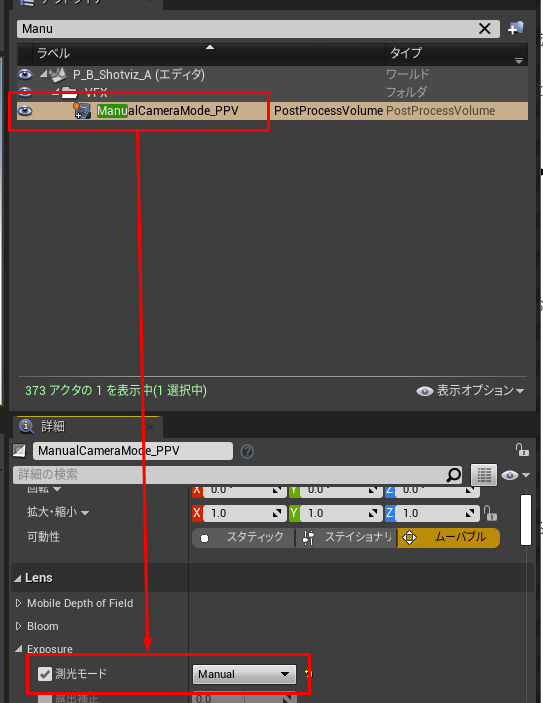
- 全てではなく1つのカメラだけに設定する事も可能
- カメラにも Post Process → Lens → Exposure → 測光モードの設定が可能。
- 測光モードがマニュアルのとき、露出及び被写界深度(depth field)の設定が可能となる
- オフの場合は、被写界深度(depth field)の設定のみ可能
Infinite Extent(Unbound) 無限拡張
- 有効にするとレベル全体をボリュームの範囲となる
- ボリュームは通常四角い領域を定め、その内側にあるものに作用させるが、そうではなく境界を無限にする設定
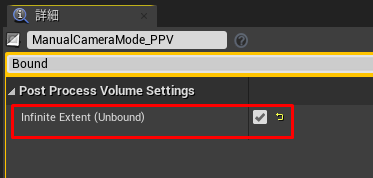
Unreal Engine におけるカメラの露出
映像作成におけるショットビズ作成のメインゴールとして物理的に正確なカメラの露出をシミュレートする事が挙げられる。
ここでは物理的な精度において仮想カメラの値がUE内で露出に与える影響を見ます。
P_B_Shotviz_Aマップが開かれていることを確認- アウトライナより
CAM_Aのパイロットを開始する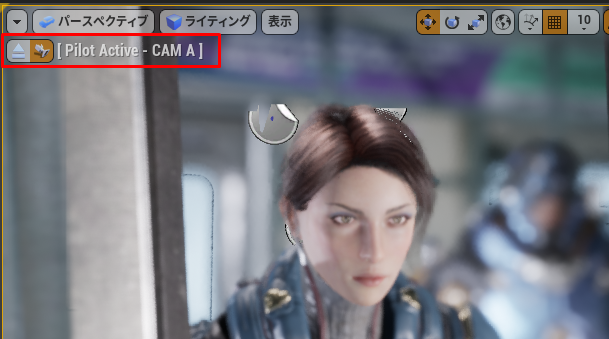
Camera Aperture 開口・閉口 f値
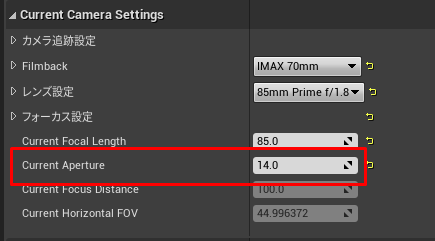
- Aperture(f値)を変えてみる。
- 開口すると露出が一様化されていく様が確認できる

- 開口すると露出が一様化されていく様が確認できる
Exposure Compensation 露出補正
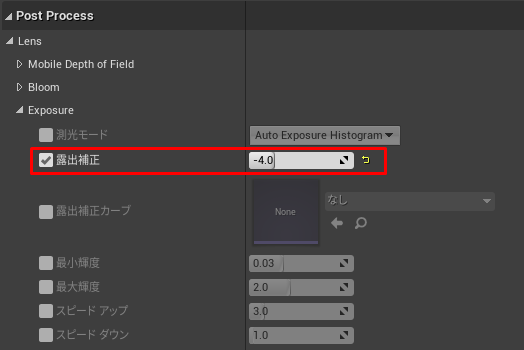
- Exporusre Compensation(露出補正)を変えてみる
- マイナスにすると暗くなっていく
- 露出補正値 * 2 倍 で明るさが変わる
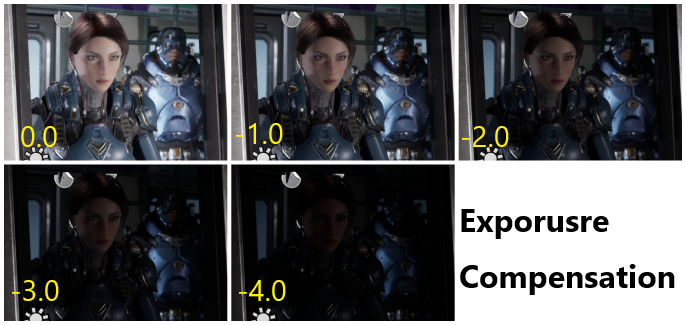
Shutter Angle
- シャッタースピードのことを Unreal Engine では Shutter Angle という
- Unreal Engineでは独自のタイムスケールで動いているため
- 例えばシネマカメラパッケージの平均値をシュミレートする場合は 1/48 となる
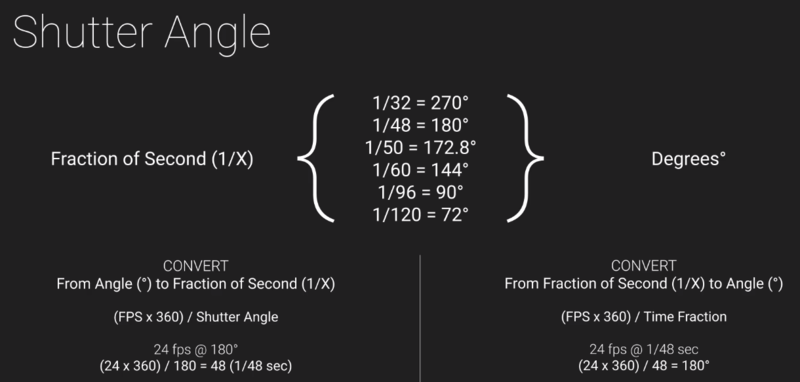

- この値を変えると実際のカメラ同様に暗くなったりするが、遅くしてもモーションブラーは起きない
- モーションブラーは画面スペースの速度に基づいて後ほど計算される
ISO
- シティーカメラのエミュレートセンサーの感度が変わる
- 自分が持っているカメラのISOを確認し、ここに打ち込むことでシュミレート可能とのこと
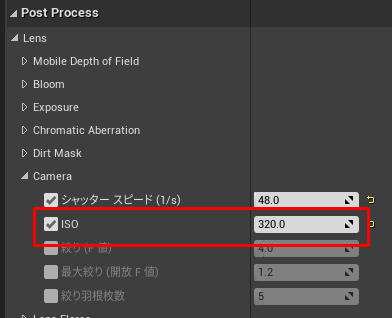
Sequence
エンジン内のフレームレートを変更しても露出には影響がない。
このセクションの締め
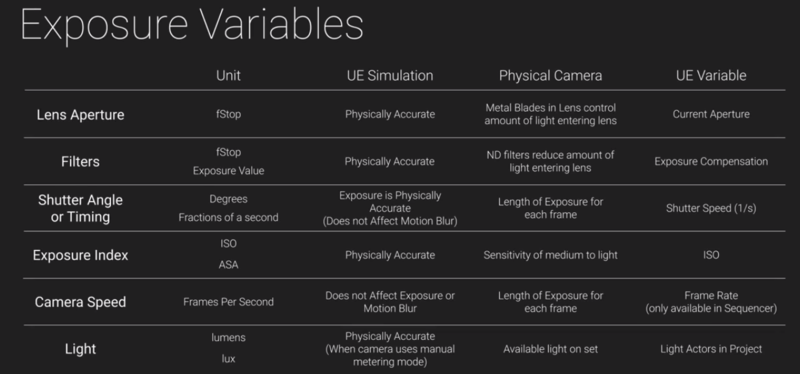
Unrealにおいて露出に影響を与えるものを一覧とした図。
この値を調整しシーンの見え方を参考に手持ちのカメラの設定を行ってくださいとのこと。
Unreal Engine における被写界深度
従来のカメラで被写界深度を制御する変数を使って、Unreal Engine 内の物理的に正確なカメラで被写界深度を制御する方法について説明します。さらに、プロジェクトのレンズとフィルムバックのカスタム設定を保存する方法についても紹介しています。
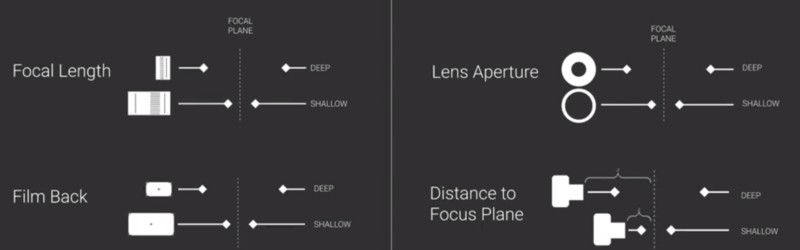
- 下記のプロパティを覚えてけば仮想撮影キット(UEで使う撮影キット)を適切に設定し、を現実の機材に容易に適合させられる
- フィルムバック(Film Back)
- 撮影距離(Distance To Focus Plane)
- 焦点距離(Focal Length)
- 開口(絞り)(Lens Aperture)
物理的に正確な被写界深度を設定するのに必要な事
露出モードを手動に設定して、物理的なカメラでの調整と同様に仮想カメラで変数を調整していく。
フィルムバックとレンズの設定をプリセットとして保存して別のプロジェクトで使用する事も可能
シーンにある2台のカメラを比較する

- カメラAのほうが被写界深度が浅くなっている
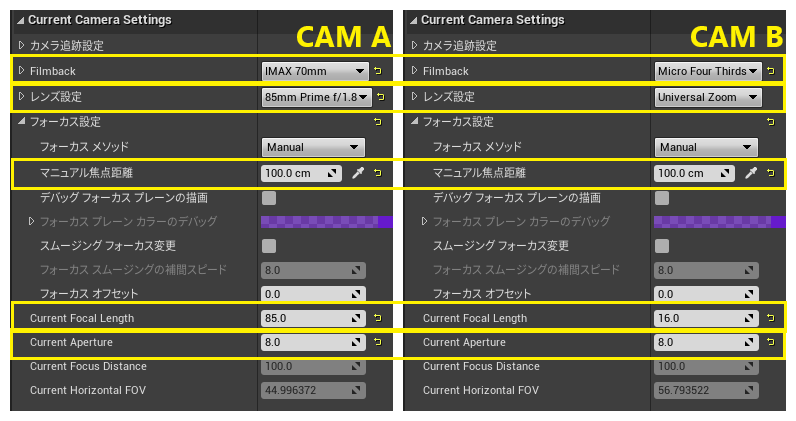
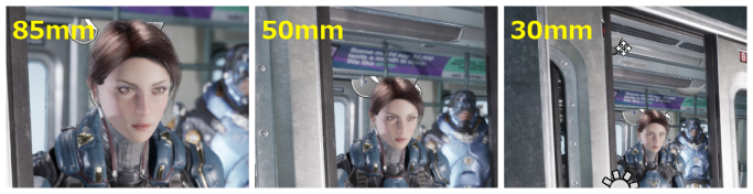
カスタムなFilm Backとレンズを設定する
方法は2種類
- 詳細パネルの▶を押して詳細を展開しそちらに入力する
- エンジン終了時に保存されない
- iniファイルを書き換える
- エンジンを終了しても保存されドロップダウンの一覧にも表示される様になる
- iniファイルの場所 大元
UE_X.XX/Engine/Config/BaseEngine.ini - iniファイルの場所 プロジェクト別
yourUEProject/Config/DefaultEngine.ini
修正方法も紹介されていましたが、すぐには使用しなさそうなのでスキップ。興味のある方はUnreal Engine における被写界深度講座の6:40頃で紹介されています。
Unreal Engine での実践的なライティングのシミュレーション
Unreal Engine 内で物理的に正確なライティングを使用して、撮影現場で使用する照明機材の輝度値をシミュレートする方法について説明します。
- 使用するシーン
P_B_Shotviz_A - すべてのライトを無効化しておく
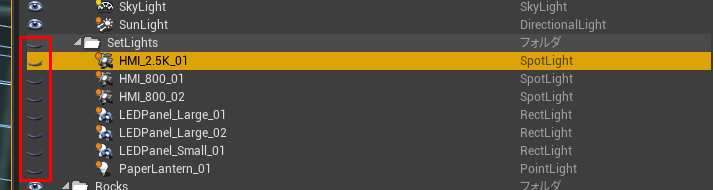
- ここにあるライトはすべて Movable に設定されいる
- 現実でも動的に素早く動かす為、静的にはできず。それを模しているとの事
- そのためライトはビルドできない
- つまりライトマスがなく、グローバルイルミネーションがない
- 迅速なフィードバックを得るメリットを享受する為、このシーンには反射光が無い
- このシーンには下記のタイプのライトがそれぞれ1つ以上含まれている
- RECTANGULAR, SPOT, DIRECTIONAL(指向性)、POINT
- 上記4つが共通して持つ値は温度(WHITE COLOR TEMPERATURE)、色、強さ(ILLUMINATION UNIT)
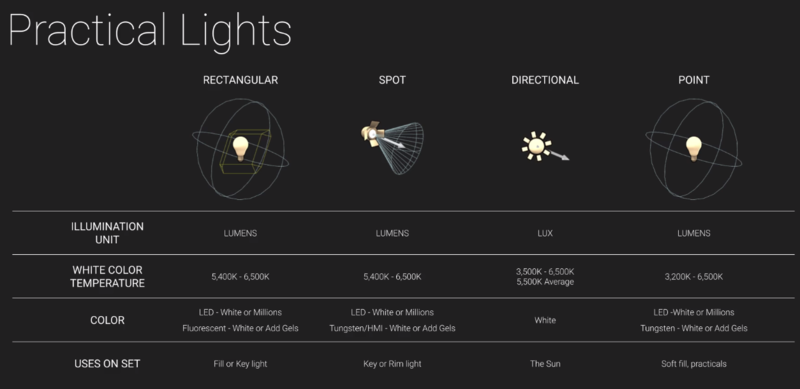
- 現実世界の輝度値
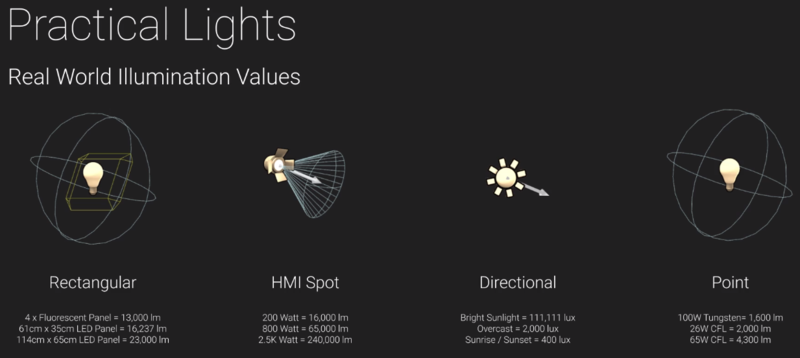
Rectangular ライト
- Rectangularライトとは指向性が単一ポイントではなく平面エミッションをベースとするライトの層に相当する
- LEDライティングパネルのような照明機材をシミュレートすることを意図している
- このライトの強度は ルーメンで計測される
- 特定の照明機材をUE内でシミュレートしたい場合は、そのメーカーより仕様書をもらってください。とのこと
- 仕様書には正確な幅、高さの他にも輝度値が記載されている
- 特定の照明機材をUE内でシミュレートしたい場合は、そのメーカーより仕様書をもらってください。とのこと
- キーフィルやバックライトなど目的で使用される
- LEDPanel_Large_01ではバックライトとして使用している

- LEDPanel_Large_01ではバックライトとして使用している
LEDPanel_Large_01 の設定
強さ
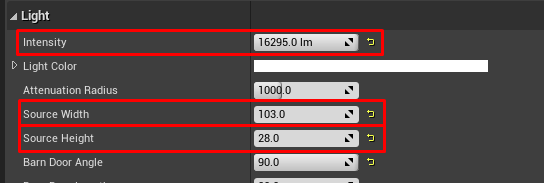
- 輝度値: 16295 lm(ルーメン)
- 幅: 103 高さ: 28
- これは講師の方が使っている機材の実際の値の模様
温度
- Use Temperature がオンになっている必要がある
- 設定可能な温度は通常メーカー仕様書に記載があるのでそれを参照してくださいとのこと
- 白色の平均的な範囲は 3200 ~ 5600
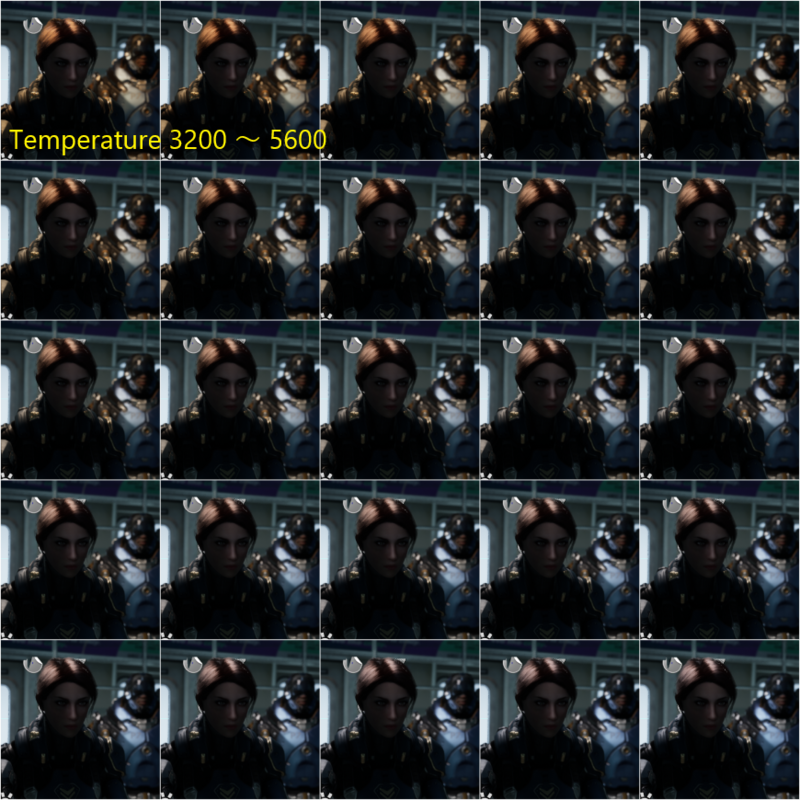
Spot ライト
- このライトの強度は ルーメンで計測される
- Spotライトは照明機材の物理的構造やライトを別の方法でコーン形状にキャストすることでコーンによって方向づけられたライトを発する照明機材に相当する
- HMI_2.5K_01 のみ有効にした図

HMI_2.5K_01 の設定
強さ
- 240000 lm
- 冒頭の一覧にあったとおり 240000lm は 2500 K Watt のHMIライトに相当する

- 強さが違う事で明るさが感じられる
- また距離の遠さも感じられるようなことを言っていた。
内部外部のコーン角度
- 内部外部のコーン角度はライトとそのエッジの斑点(ハードかソフトかに)に影響を及ぼす
- 詳細は製造元のデータシートを参照してください
- 内側のビームを狭く、外側を広くするとよりソフトなコーンで焦点ボケをする
- 内外同じ角度にするとライトの焦点が合い、文字通りスポットライトが増加する
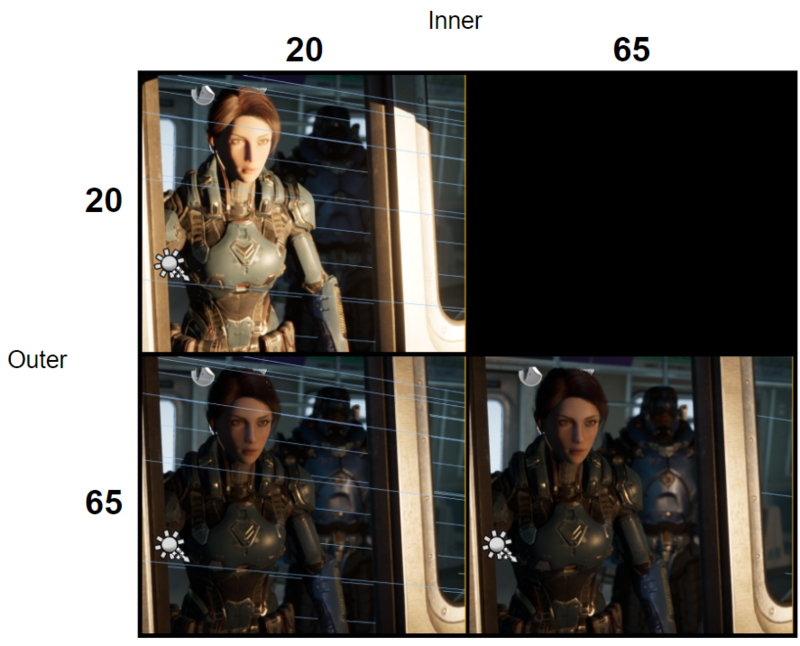
- 画面に出ている青い線は内側のコーンの角度を示しており、20は急である事がわかる
温度
- Use Temperature がオンになっている必要がある
- こちらもRectangle同様に 3200 ~ 5600の間となる
- 3200にするとタングステン風になる
Point ライト
- このライトの強度は ルーメンで計測される
- 基本的にはすべての方向に光を発するフィラメント電球
強さ
- 平均的にはかなり低い。
- サンプルファイルでは4300lm に設定されており下記の表から 65W CFL電球に相当する事がわかる
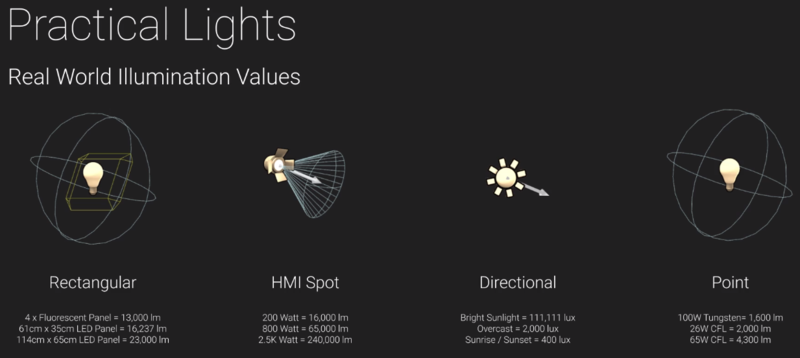
- 1600lm だと 1000Wのタングステン電球に相当する
- 800lm だと LED になる
温度
- Use Temperature がオンになっている必要がある
- 3200にするとタングステン風になる
色
Soft Source Radius(ソフトソースの半径)
- 基本的にはライトが影響する領域を定義するもの
- デフォルトは 0 で裸電球を表す
- 値を上げると光が拡散する
Directional ライト 指向性ライト
- このライトの強度は ルクスで計測される
強さ
- 強さをルーメンで表さない唯一のライト
- 下記表に示されている通り明るい日光は 111,111 lux(ルクス)となる
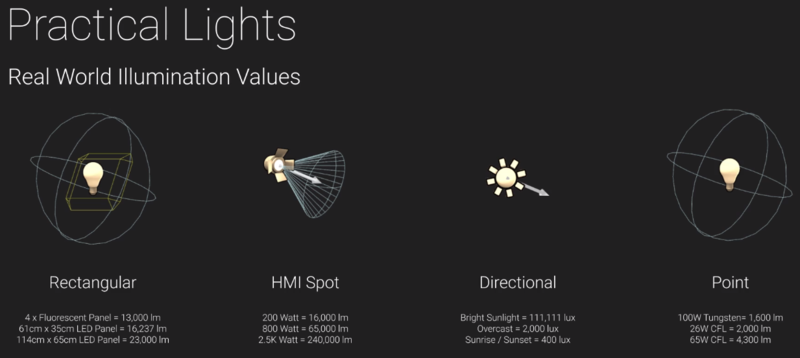

温度
- Use Temperature がオンになっている必要がある
- 時刻に応じて異なる値にする必要がある
- 明るい日光(111,111lux)の場合は 5500
- 日の入(400lux)は3200が妥当
- 曇り(2000lux)の場合は7000にするとクールな仕上がりになる
メモ
カメラのパイロットモード
- カメラからのビューに切り替えられる模様
- 🤔という理解です
- 右クリック → パイロットで有効・無効が切替可能
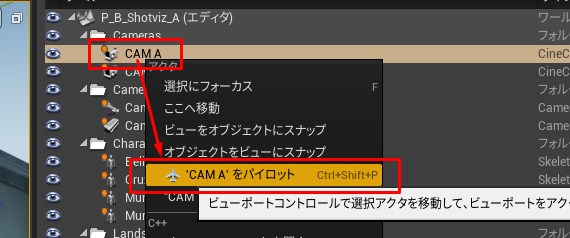
英語メモ
用語メモ
- VFX
VFXとは視覚効果を意味する英語ビジュアル・エフェクツの略で、特撮を用いた映画やテレビドラマにおいて、現実には見ることのできない画面効果を実現するための技術のことを指す。視覚効果ともいう。VFXは、コンピュータグラフィックスまたは合成処理によって実写映像を加工することである。 ウィキペディア
- DSLR(Digital Single Lens Reflex camera)
一眼レフのこと
- CFL(Compact Fluorescent Light Bulbs:電球型蛍光灯)
カメラメモ
露出補正
特定の開口値を維持しながら全体の露出を抑えるか特定の条件下で露出を高めるのに便利な機能
一般用語とUEでの名称の対比